
Ронандагони насбшуда ба ҳама ҷузъҳои компютерӣ ё ноутбук имкон медиҳанд, ки бо ҳамдигар дуруст муносибат кунанд. Ҳар вақте ки шумо системаи оператсиониро аз нав насб мекунед, шумо инчунин бояд нармафзорро барои ҳама таҷҳизоти компютер насб кунед. Баъзе корбарон ин раванд метавонад ба душворӣ дучор шавад. Дарсҳои шабеҳи мо барои осон кардани ин вазифа тарҳрезӣ шудаанд. Имрӯз мо дар бораи ноутбуки бренди ASUS сӯҳбат хоҳем кард. Он дар бораи модели K52J ва дар куҷо шумо метавонед ронандагони заруриро зеркашӣ кунед.
Усулҳои нармафзори зеркашӣ ва насбкунӣ барои ASUS K52J
Ронандагон барои ҳамаи ҷузъҳои ноутбукро бо якчанд роҳ насб кардан мумкин аст. Бояд қайд кард, ки баъзе усулҳои дар поён ҳамагӣ ҳастанд, зеро онҳо ҳангоми ҷустуҷӯи нармафзор барои комилан ҳама гуна таҷҳизот истифода мешаванд. Ҳоло мо мустақиман ба тавсифи раванд бармегардем.Усули 1: ASUS манбаи расмӣ
Агар ба шумо лозим аст, ки ронандаро барои ноутбук зеркашӣ кунед, аввалин чизе, ки бояд сайти расмии истеҳсолкунанда ҷустуҷӯ кунанд. Дар бораи чунин захираҳо шумо версияҳои устувори нармафзорро, ки имкон медиҳад, ки дастгоҳҳои шумо имкон медиҳанд, ба таври қатъӣ фаъолият кунанд. Биёед ба таври муфассалтар бубинем, ки барои истифодаи ин усул бояд чӣ гуна бояд иҷро шавад.
- Ба истиноди расмии истеҳсолкунандаи ноутбук ворид шавед. Дар ин ҳолат, ин asus Вебсайт аст.
- Дар сарлавҳаи сайт шумо сатри ҷустуҷӯро мебинед. Мо номи модели ноутбукро дар ин майдон ворид мекунем ва клавиатураи "Entern" -ро клик мекунем.
- Пас аз он шумо худро дар сафҳа бо ҳама маҳсулот пайдо мекунед. Ноутбуки худро аз рӯйхат интихоб кунед ва пайвандро дар унвон клик кунед.
- Дар саҳифаи навбатӣ дар марказ шумо зербахшҳои дастрасро хоҳед дид. Ба "ронандагон ва коммуналӣ" равед.
- Акнун шумо бояд версияи системаи амалиётиро интихоб кунед, ки дар ноутбуки шумо насб шудааст. Инчунин, диққатро ба озодии он фаромӯш накунед. Шумо метавонед инро дар менюи тарки худ иҷро кунед.
- Бо мурофиаи ҳамаи амалҳои мазкур анҷом дода, шумо рӯйхати ҳамаи ронандагони мавҷуда, ки ба гурӯҳҳо аз рӯи навъи дастгоҳҳо тақсим карда мешаванд, хоҳед дид.
- Кушодани гурӯҳи дилхоҳ, шумо метавонед ҳамаи мундариҷаи онро бинед. Ҳаҷми ҳар як ронанда муайян карда мешавад, тавсиф ва санаи озод кардани он. Шумо метавонед ҳама гуна нармафзорро бо пахши тугмаи "Глобалӣ" зеркашӣ кунед.
- Пас аз пахш кардани тугмаи муайяншуда, бойгонӣ бо нармафзори интихобшуда бор карда мешавад. Шумо бояд интизор шавед, то он даме, ки файл зеркашӣ карда шавад, пас аз он шумо мундариҷаи бойгони бойро кашед ва файли насбкуниро бо номи "танзим" оғоз кунед. Пас аз он ки маслиҳатҳо "Уксдатсияи насб" -ро ба осонӣ истифода баред, ҳамаи нармафзори заруриро дар ноутбук насб кунед. Дар ин марҳила, ин усул ба анҷом мерасад.

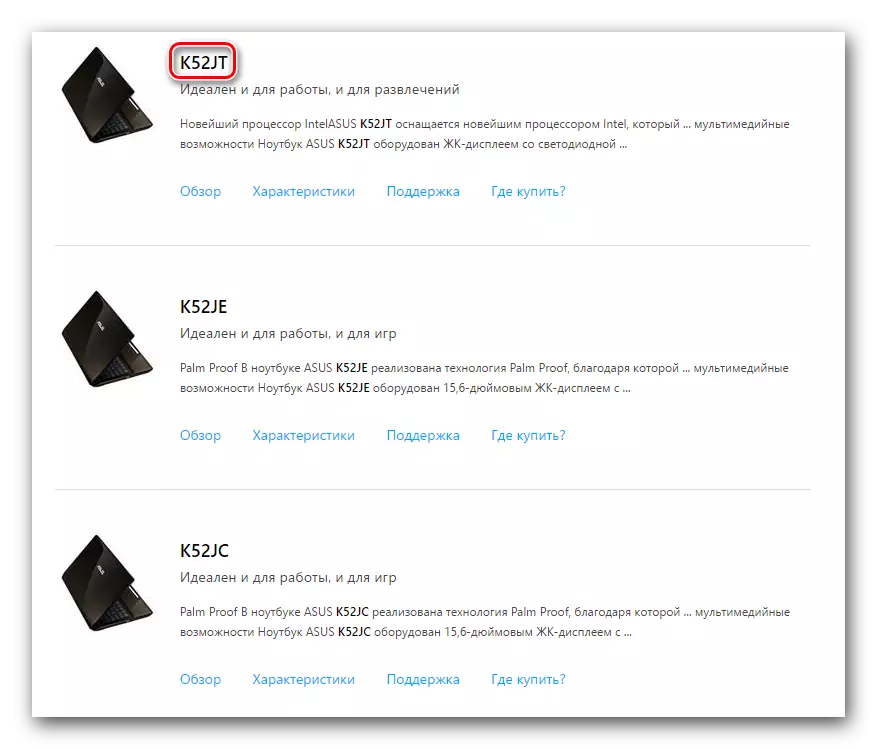
Саҳифаи навбатӣ пурра ба маҳсулоти интихобшуда бахшида хоҳад шуд. Дар он шумо қитъаҳо бо тавсифи ноутбук, хусусиятҳои техникии он, хусусиятҳо ва ғайра хоҳед дид. Мо ба бахши "Дастгирӣ", ки дар қисми болоии сафҳа кушода мешавад, таваҷҷӯҳ дорем. Ба он равед.


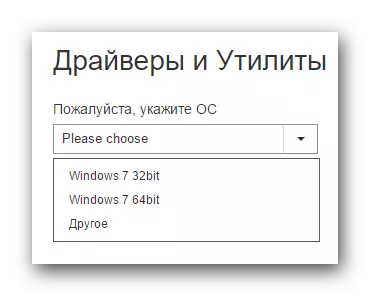


Усули 2: ASUS навсозии зинда
Агар шумо бо ягон сабабе, ки шумо ба таври аввал мувофиқат намекунад, шумо метавонед ҳама чизро дар ноутбук бо истифода аз коммунали махсусе, ки ASUS таҳия кардааст, нав кунед. Ин барои истифодаи ин усул истифода бурдан лозим аст.
- Мо ба саҳифаи боркунии ронанда барои ноутбук asus K52J меравем.
- Қисми "Амалиёт" -ро аз рӯйхати умумӣ кушоед. Дар рӯйхати коммуналӣ Дар ҷустуҷӯи барномаи "ASUT OFT LIVE LIVE LIVE LIVE LIVEST" ва зеркашӣ кунед.
- Баъд аз ин, ба шумо лозим аст, ки барномаро дар ноутбук насб кунед. Ҳатто як корбари навдаро, зеро раванд хеле содда аст. Аз ин рӯ, мо дар ин лаҳза муфассалтар намегирем.
- Вақте ки барномаи барномаи ASUS LIST LICTIAL CHILLEST аст, онро оғоз кунед.
- Дар маркази равзанаи асосӣ шумо тугмаи "Нусхаи навсозӣ" -ро хоҳед дид. Онро клик кунед.
- Баъд, шумо бояд каме интизор шавед, вақте барнома системаи шуморо барои ронандагон ё ронандагони кӯҳна скан мекунад. Пас аз чанд вақт шумо равзанаи зеринро хоҳед дид, ки дар он шумораи ронандагон, ки бояд насб карда шаванд, нишон дода шудаанд. Бо мақсади насб кардани ҳама чиз, ки аз ҷониби ёфтани ҳама чиз, тугмаи "Насбкунии" -ро клик кунед.
- Бо пахши тугмаи нишондодашуда, шумо сатри пешрафтро мебинед, то ҳамаи ронандагон барои ноутбуки шумо. Онро то даме ки коммуналӣ ҳама файлҳоро афзоиш диҳад.
- Дар охири боргирии навсозии зинда ҳама нармафзори зеркашишударо дар ҳолати автоматӣ насб мекунад. Пас аз насб кардани ҳамаи ҷузъҳо, шумо паёмро дар бораи бомуваффақияти раванд хоҳед дид. Ин усули тавсифшуда ба анҷом мерасад.
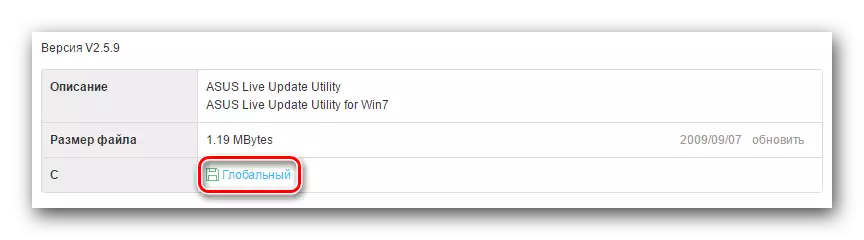



Усули 3: Барномаҳои ҷустуҷӯӣ ва насб барои
Ин усул дар моҳияти худ бо қабати қаблӣ монанд аст. Барои истифодаи он, ба шумо яке аз барномаҳое лозим меояд, ки дар ҳамон принсип ҳамчун навсозии зинда ба кор дароред. Бо рӯйхати чунин коммуналӣ шумо метавонед бо пахши истиноди дар поён истинод хонед.Муфассал: Барномаҳои беҳтарини насби ронандагон
Тафовути ин барномаҳо аз навсозии зинда аз ASUS Live танҳо он аст, ки онҳо метавонанд дар ҳама гуна компютерҳо ва ноутбукҳо истифода шаванд ва на танҳо онҳое, ки аз ҷониби ASUS истеҳсол мешаванд. Агар шумо ба истиноди дар боло овардашуда гузаред, шумо таваҷҷӯҳи калони барномаҳоро барои ҷустуҷӯи автоматӣ ва насб кардани нармафзор таваҷҷӯҳ кардаед. Шумо метавонед ҳама гуна коммуналиро истифода баред, аммо мо тавсия медиҳем, ки ба ҳалли деткопер нигаред. Яке аз бартариҳои муҳими ин нармафзор дастгирии шумораи зиёди дастгоҳҳо ва навсозиҳои махзани маълумот мебошад. Агар шумо қарор диҳед, ки ҳалли деткперро истифода баред, дарси омӯзиши мо муфид бошад.
Дарсӣ: Чӣ гуна ронандагон дар компютер бо истифода аз ҳалли драктактикаро навсозӣ кардан мумкин аст
Усули 4: Ҷустуҷӯ дар бораи муайянкунанда
Баъзан ҳолатҳо мавҷуданд, ки система аз дидани таҷҳизот ё насби нармафзор барои он даст кашад. Дар чунин ҳолатҳо ин усул ба шумо кӯмак хоҳад кард. Бо он, шумо метавонед барои ҳама гуна ҷузъи ноутбук нармафзорро пайдо кунед, зеркашӣ ва насос кунед, ҳатто номаълум. Бо мақсади ба тафсилот, мо тавсия медиҳем, ки яке аз дарсҳои қаблии моро меомӯзед, ки пурра ба ин масъала бахшида шудааст. Дар он шумо дастурҳо ва дастури муфассалро барои раванди ҷустуҷӯи ронанда бо истифода аз ID таҷҳизот хоҳед ёфт.
Дарс: Ҷустуҷӯи ронандагон аз рӯи таҷҳизот
Усули 5: Насби ронандаи дастӣ
Барои истифодаи ин усул, ба шумо лозим меояд, ки қадамҳои зеринро иҷро кунед.
- Менеҷери дастгоҳро кушоед. Агар шумо намедонед, ки чӣ гуна ин корро кардан лозим аст, шумо бояд дарси махсуси мо бодиққат бошед.
- Дар рӯйхати ҳама таҷҳизот, ки дар менеҷери дастгоҳ нишон дода мешавад, мо дар ҷустуҷӯи дастгоҳҳои номаълум ё онҳое, ки мехоҳед нармафзор насб кардан мехоҳед.
- Дар бораи чунин таҷҳизот, тугмаи рости мушро пахш кунед ва хати аввали навсозӣ "-ро дар менюи ифтитоҳи кушода интихоб кунед.
- Дар натиҷа, шумо равзанаеро бо интихоби навъи ҷустуҷӯи нармафзор барои дастгоҳи таъиншуда хоҳед дошт. Мо бо истифода аз "Ҷустуҷӯи худкор" -ро тавсия медиҳем. Барои ин, номи худро клик кунед.
- Баъд аз ин, дар тирезаи навбатӣ шумо метавонед раванди ҷустуҷӯи ронандаҳоро дида метавонед. Агар онҳо пайдо шаванд, онҳо ба таври худкор дар ноутбук насб карда мешаванд. Дар ҳар сурат, дар ниҳоят шумо метавонед натиҷаи ҷустуҷӯро дар равзанаи ҷудогона бинед. Шумо танҳо метавонед тугмаи "Enth" -ро дар чунин равзана барои анҷом додани ин усул пахш кунед.
Дарси: "Роҳбари" дастгоҳ "-ро кушоед


Раванди ҷустуҷӯ ва насби ронандагон барои ҳама гуна компютер ё ноутбук хеле оддӣ аст, агар шумо онро дар ҳама нозукиҳо муайян кунед. Умедворем, ки ин дарс ба шумо кӯмак хоҳад кард ва шумо метавонед барои худ муфид шавед. Агар шумо ягон савол ё шарҳҳо дошта бошед - дар шарҳҳо ба ин дарс нависед. Ба ҳама саволҳои худ ҷавоб диҳед.
